Отключите автоматическое сохранение изображений WhatsApp на iPhone и сэкономьте место
Опубликовано: 2024-04-10Непрерывный поток уведомлений от WhatsApp может быть как благословением, так и проклятием, особенно когда каждый пинг сопровождается еще одной фотографией, которой суждено забить банки памяти вашего телефона. Пришло время взять на себя ответственность за эту виртуальную лавину визуального контента и не дать нашим устройствам утонуть в море пиксельных битов данных. Овладев искусством отключения функции автоматического сохранения изображений в WhatsApp, вы не только освободите ценное место для хранения, но и восстановите контроль над тем, какие изображения достаточно достойны, чтобы украсить вашу библиотеку фотографий. Так что попрощайтесь с ненужным беспорядком и поприветствуйте оптимизированную работу со смартфоном, потому что возвращение контроля еще никогда не было таким простым и приятным!
Понимание функции автосохранения
Понимание функции автосохранения имеет решающее значение для эффективного управления дисковым пространством на ваших устройствах. Эта автоматизированная функция, обычно встречающаяся в приложениях для обмена сообщениями, таких как WhatsApp, автоматически сохраняет входящие изображения в галерею вашего устройства или в фотопленку вашего устройства. Хотя это удобно для быстрого доступа к медиафайлам, которыми с вами поделились, оно может быстро засорить память вашего телефона, если его не остановить. Отключив функцию автосохранения, вы восстановите контроль над тем, что хранится на вашем устройстве, что поможет оптимизировать использование хранилища и повысить производительность.
Одним из ключевых преимуществ отключения автоматического сохранения изображений в WhatsApp является повышение конфиденциальности и безопасности. Предотвращая автоматическое сохранение каждого полученного изображения, вы снижаете риск попадания конфиденциальных или конфиденциальных фотографий в общедоступный альбом. Кроме того, сохранение выбранных изображений вручную позволяет вам создать более организованную коллекцию фотографий с учетом ваших предпочтений. Эта простая настройка не только повышает удобство работы пользователя, но и гарантирует, что только выбранные изображения будут занимать ценное место в памяти вашего iPhone.

Как отключить автосохранение изображения
Захламленная телефонная галерея — обычная беда для многих пользователей смартфонов, особенно с учетом того, что такие приложения, как WhatsApp, автоматически сохраняют каждое изображение, которое попадается на их пути. Однако взять под контроль свое пространство для хранения проще, чем вы думаете. Чтобы отключить автоматическое сохранение изображений в WhatsApp для iPhone, начните с открытия приложения и перехода в «Настройки». Оттуда нажмите «Чаты» и отключите опцию «Сохранить входящие мультимедиа». Этот простой шаг поможет вам освободить ценное место на вашем устройстве, не пропуская ни одного разговора или контента, передаваемого через платформу.
Отключив автоматическое сохранение изображений в WhatsApp, вы не только освобождаете место для хранения, но и получаете больше контроля над тем, что попадает в фотопленку. Если эта функция отключена, вы можете выбирать, какие фотографии и видео загружать и хранить в приложении, вместо того, чтобы они без разбора засоряли память вашего телефона. Эта новая организация может привести к более оптимизированному цифровому опыту и предотвратить ненужный стресс при последующем поиске конкретных изображений. Внесение этой небольшой корректировки в настройки может значительно улучшить производительность вашего устройства, сохраняя при этом беспрепятственное общение с друзьями и семьей через WhatsApp.

Преимущества отключения автосохранения
Отключение автосохранения в WhatsApp может изменить правила игры для тех, кто хочет оптимизировать объем памяти своего телефона. Отключив эту функцию, вы восстанавливаете контроль над тем, какие изображения и видео сохраняются на вашем устройстве, предотвращая ненужный беспорядок. Это не только освобождает ценное пространство, но и гарантирует, что локально будут храниться только самые важные медиафайлы.
Более того, отключение автосохранения повышает конфиденциальность, снижая риск автоматического сохранения конфиденциального контента в папке «Фотопленка». Этот дополнительный уровень безопасности может дать пользователям уверенность в том, что они имеют больший контроль над своими личными данными. Кроме того, выбирая вручную медиафайлы для сохранения, пользователи могут создавать более упорядоченную и организованную фотогалерею с учетом их предпочтений и потребностей.

Советы по эффективному управлению сохраненными изображениями
Одним из ключевых аспектов эффективного управления сохраненными изображениями является их группировка по папкам по категориям или датам. Это может помочь вам быстро найти определенные изображения, когда это необходимо, и предотвратить загромождение вашей фотогалереи. Кроме того, регулярный просмотр сохраненных изображений и удаление дубликатов или ненужных фотографий может освободить ценное место на вашем устройстве.
Еще один полезный совет — используйте облачные хранилища, такие как Google Drive или Dropbox, для хранения более объемных файлов изображений, к которым вам может не потребоваться немедленный доступ. Выгрузив эти файлы в облако, вы сможете сэкономить место на своем устройстве, сохраняя при этом резервную копию своих изображений. Наконец, рассмотрите возможность использования приложений, специально разработанных для управления и систематизации фотографий, таких как Google Photos или Adobe Lightroom, которые предлагают расширенные инструменты редактирования и функции автоматической категоризации для оптимизации процесса управления изображениями.
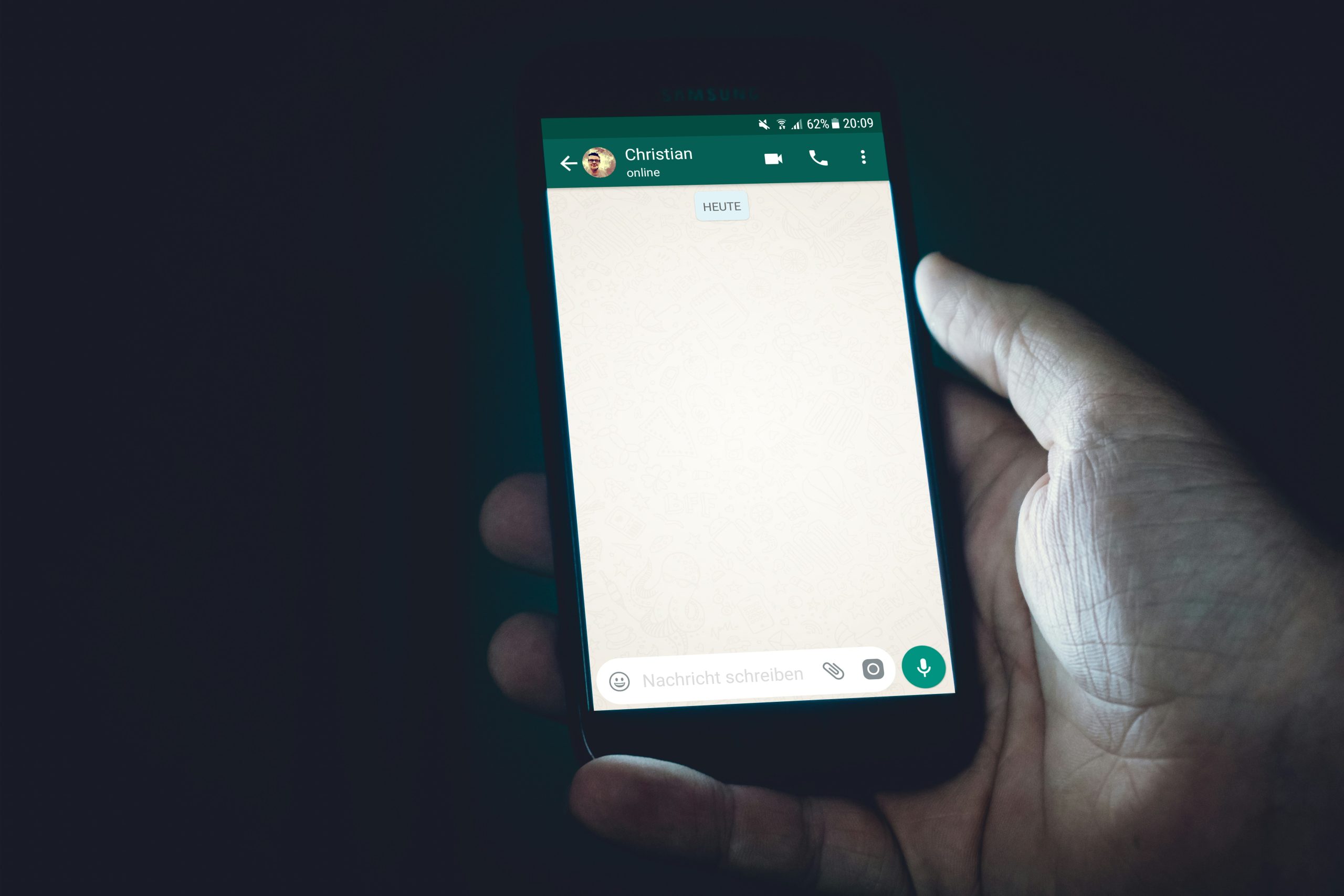
Вывод: возьмите под контроль память вашего iPhone
Когда мы завершаем обсуждение вопросов контроля над хранилищем вашего iPhone, становится ясно, что управление настройками автоматического сохранения изображений WhatsApp может существенно повлиять на доступное пространство на вашем устройстве. Отключив эту функцию, вы не только сэкономите драгоценное пространство, но и получите больший контроль над тем, какие изображения хранятся на вашем телефоне. Эта простая настройка может оптимизировать вашу фотогалерею и гарантировать, что останутся только значимые изображения.
Кроме того, активный мониторинг и настройка параметров, связанных с хранилищем данных приложений, являются ключом к поддержанию здорового баланса между функциональностью и доступным пространством на вашем устройстве. Использование упреждающего подхода к управлению хранилищем iPhone позволяет оптимизировать производительность, избегая при этом разочарований, связанных с постоянными уведомлениями о заполнении памяти. Помните, что небольшие усилия по организации и настройке параметров хранилища вашего iPhone могут существенно улучшить пользовательский опыт и максимально повысить полезность вашего устройства. Возьмите на себя ответственность сегодня и наслаждайтесь чистой цифровой средой!
